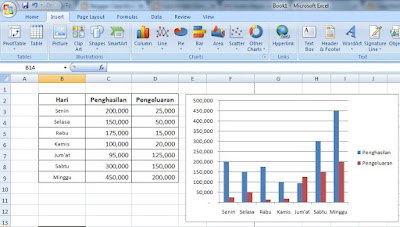Cara membuat diagram di Excel adalah keterampilan penting yang harus dimiliki oleh setiap profesional dalam karir mereka. Diagram membantu untuk mempresentasikan data dengan cara yang lebih mudah dimengerti dan juga jauh lebih menarik. Terutama pada saat presentasi, diagram sangat diperlukan untuk memudahkan audiens dalam memahami data yang disajikan.
Dalam artikel ini, akan dibahas cara membuat beberapa jenis diagram di Excel, mulai dari diagram batang, diagram lingkaran, dan diagram garis. Dalam setiap bagian, akan diberikan langkah-langkah mudah dan jelas beserta gambar untuk membantu pembaca dalam mengikuti tutorial ini.
Cara Membuat Diagram Batang Di Excel Cukup Dengan 5 Langkah Ini Terbaru
Diagram batang adalah jenis diagram yang digunakan untuk membandingkan data numerik antar kategori. Misalnya, Anda ingin membandingkan penjualan produk A, produk B, dan produk C pada periode waktu tertentu. Diagram batang akan membantu Anda untuk memvisualisasikan data tersebut secara jelas. Berikut adalah langkah-langkah untuk membuat diagram batang di Excel:
- Pilih data yang ingin Anda gunakan untuk membuat diagram. Pastikan data tersebut numerik dan memiliki header kategori yang jelas. Misalnya, data penjualan produk A, B, dan C pada Januari, Februari, dan Maret.
- Buka menu Insert dan pilih jenis diagram batang yang Anda inginkan. Excel menyediakan berbagai jenis diagram batang, termasuk diagram batang vertikal, horizontal, dan stacked.
- Masukkan data ke dalam diagram batang. Setiap kategori akan memiliki bar yang mewakili nilainya. Atur warna dan skala yang diinginkan untuk membuat diagram lebih menarik.
- Tambahkan judul dan deskripsi pada diagram Anda untuk membuatnya lebih jelas dan mudah dimengerti.
- Jika diperlukan, buat perubahan pada diagram Anda, seperti mengubah tipe garis atau mengatur sumbu diagram. Excel menyediakan berbagai fitur pengeditan diagram yang memudahkan dalam merancang tampilan diagram yang sempurna.
Cara Mudah Membuat Grafik atau Diagram di Excel 2007
Excel 2007 adalah versi lama dari program spreadsheet yang masih digunakan oleh banyak orang. Meskipun sudah ada versi yang lebih baru, namun langkah-langkah untuk membuat diagram di Excel 2007 tetaplah sama. Berikut adalah langkah-langkah mudah untuk membuat diagram di Excel 2007:
- Pilih data yang ingin Anda gunakan untuk membuat diagram. Pastikan data tersebut numerik dan memiliki header kategori yang jelas.
- Klik tombol Chart pada toolbar atau masuk ke menu Insert dan pilih chart yang diinginkan.
- Masukkan data ke dalam diagram.
- Tambahkan judul dan deskripsi pada diagram Anda.
- Jika diperlukan, Anda bisa menyesuaikan tampilan diagram dengan mengubah warna, font, atau pengaturan lainnya.
Cara Membuat Diagram Lingkaran Di Excel
Diagram lingkaran adalah jenis diagram yang digunakan untuk menggambarkan proporsi atau persentase data secara visual. Misalnya, Anda ingin membandingkan persentase penjualan produk A, produk B, dan produk C. Diagram lingkaran akan membantu Anda untuk memvisualisasikan data tersebut. Berikut adalah langkah-langkah mudah untuk membuat diagram lingkaran di Excel:
- Pilih data yang ingin Anda gunakan untuk membuat diagram. Data tersebut harus berupa persentase atau proporsi dalam bentuk angka desimal.
- Buka menu Insert dan pilih jenis diagram lingkaran.
- Masukkan data ke dalam diagram. Setiap kategori akan memiliki proporsi yang diwakili oleh bagian yang sesuai di lingkaran.
- Tambahkan judul dan deskripsi pada diagram Anda.
- Jika diperlukan, buat perubahan pada diagram Anda, seperti mengubah warna atau memperbesar proporsi kategori tertentu.
FAQ
Bagaimana cara menambahkan data ke dalam diagram Excel?
Cara termudah untuk menambahkan data ke dalam diagram Excel adalah dengan mengklik mouse pada sel garis diagram dan memasukkan data baru. Selain itu, Anda juga bisa menambahkan data ke dalam sheet yang sama dengan data yang sudah ada, kemudian memperbarui diagram agar memperlihatkan data terbaru.
Apakah kita bisa menambahkan video YouTube ke dalam diagram Excel?
Tidak, kita tidak bisa menambahkan video YouTube ke dalam diagram Excel. Namun, Anda bisa menambahkan link ke dalam deskripsi diagram Excel, dan memberikan link tersebut pada audiens dalam presentasi Anda sehingga mereka bisa menonton video YouTube secara terpisah.